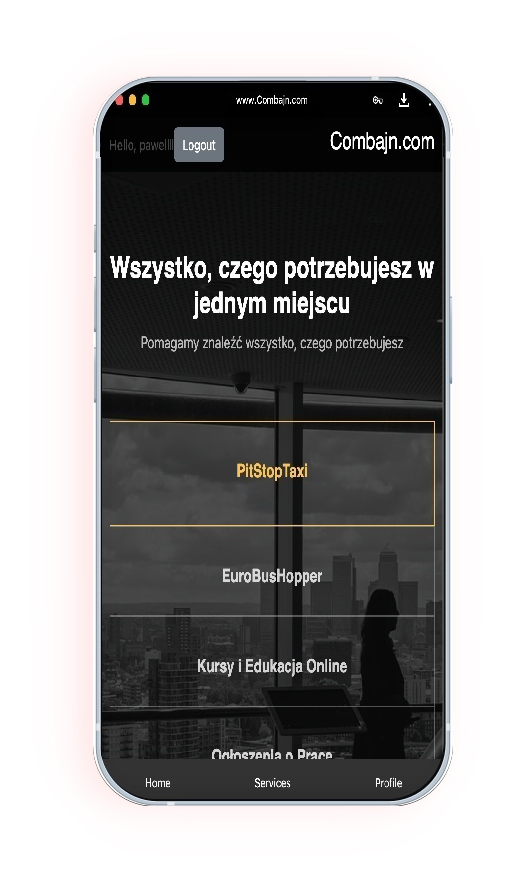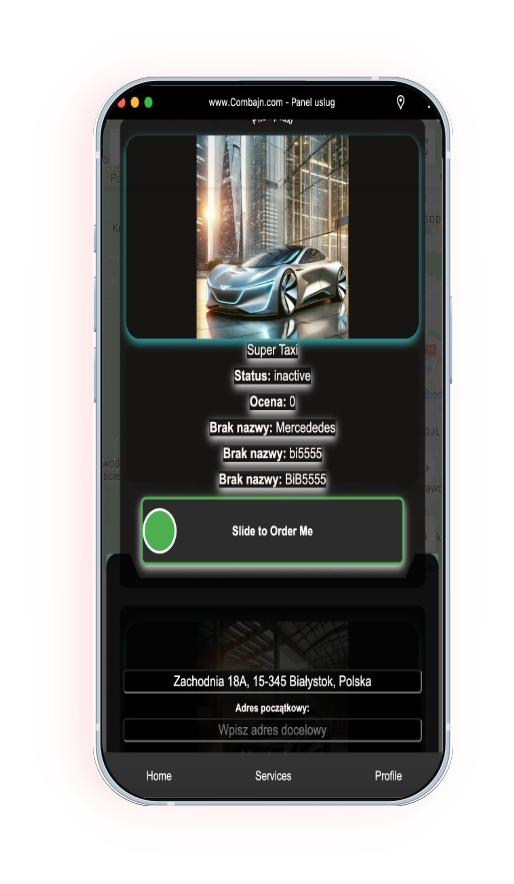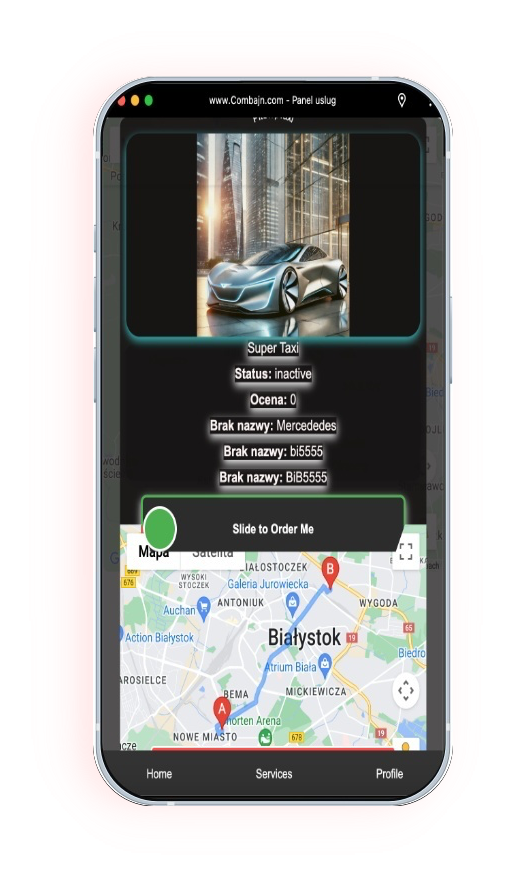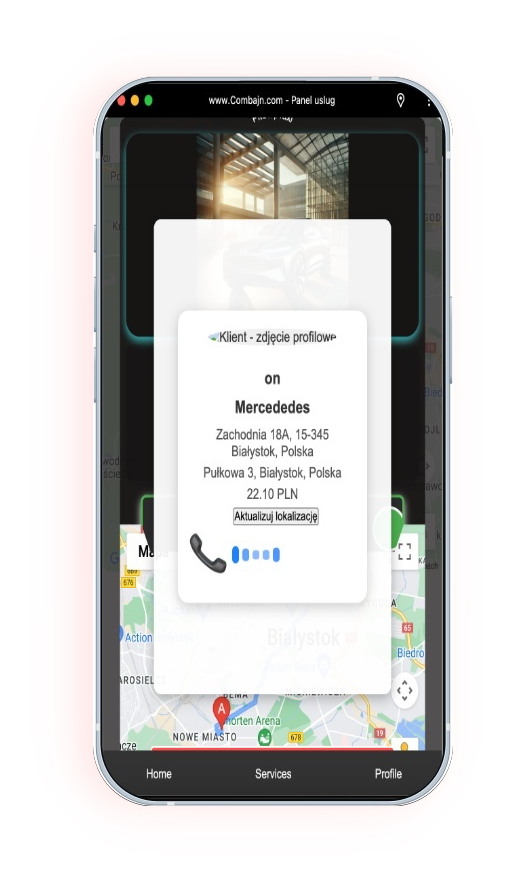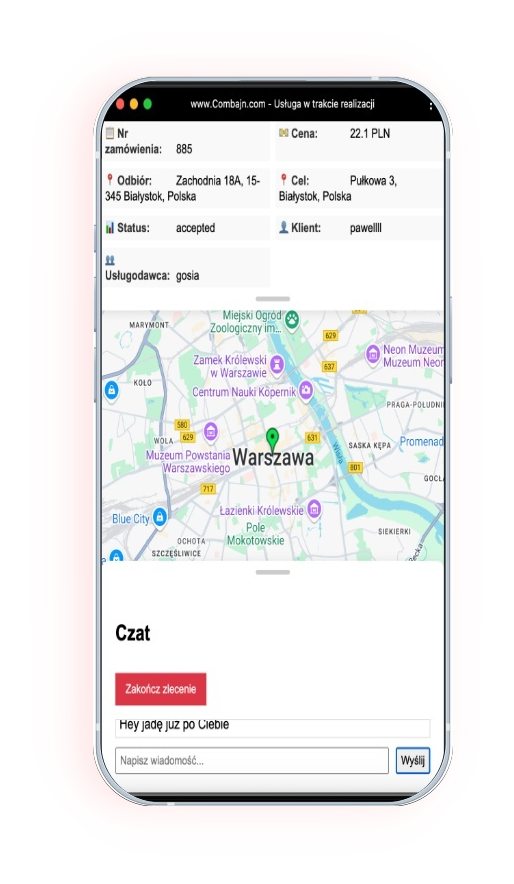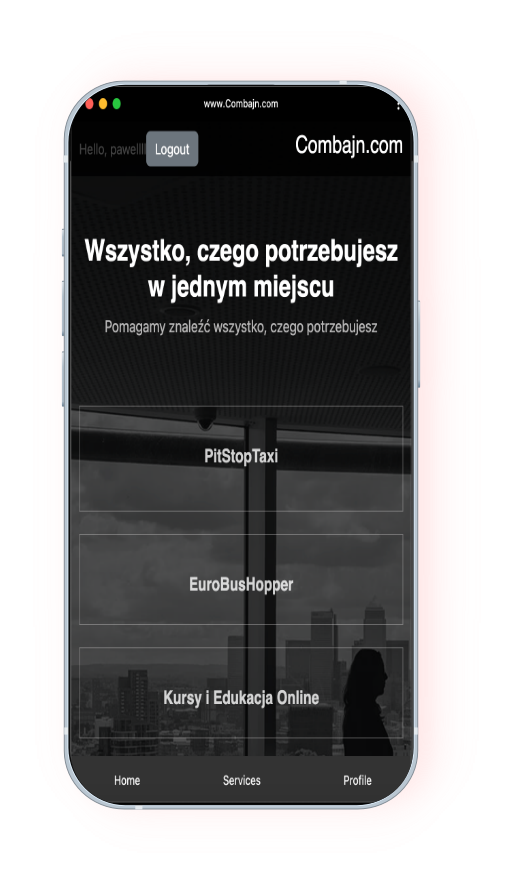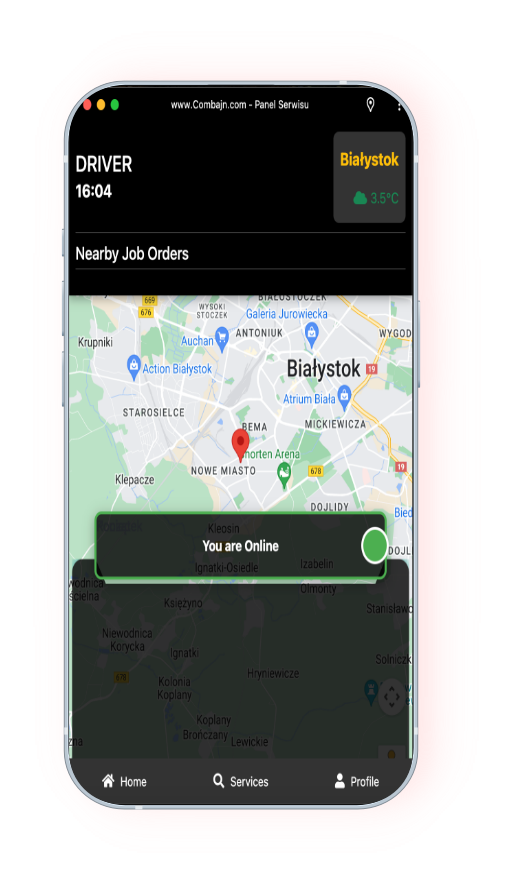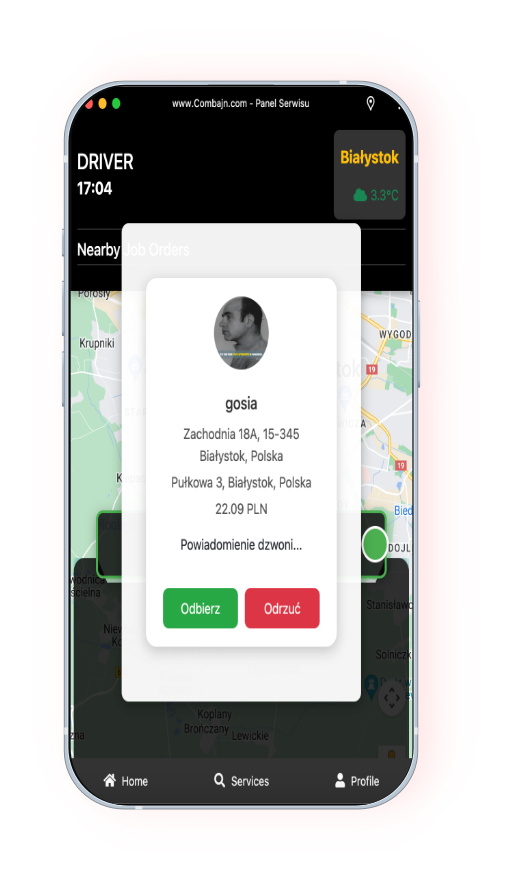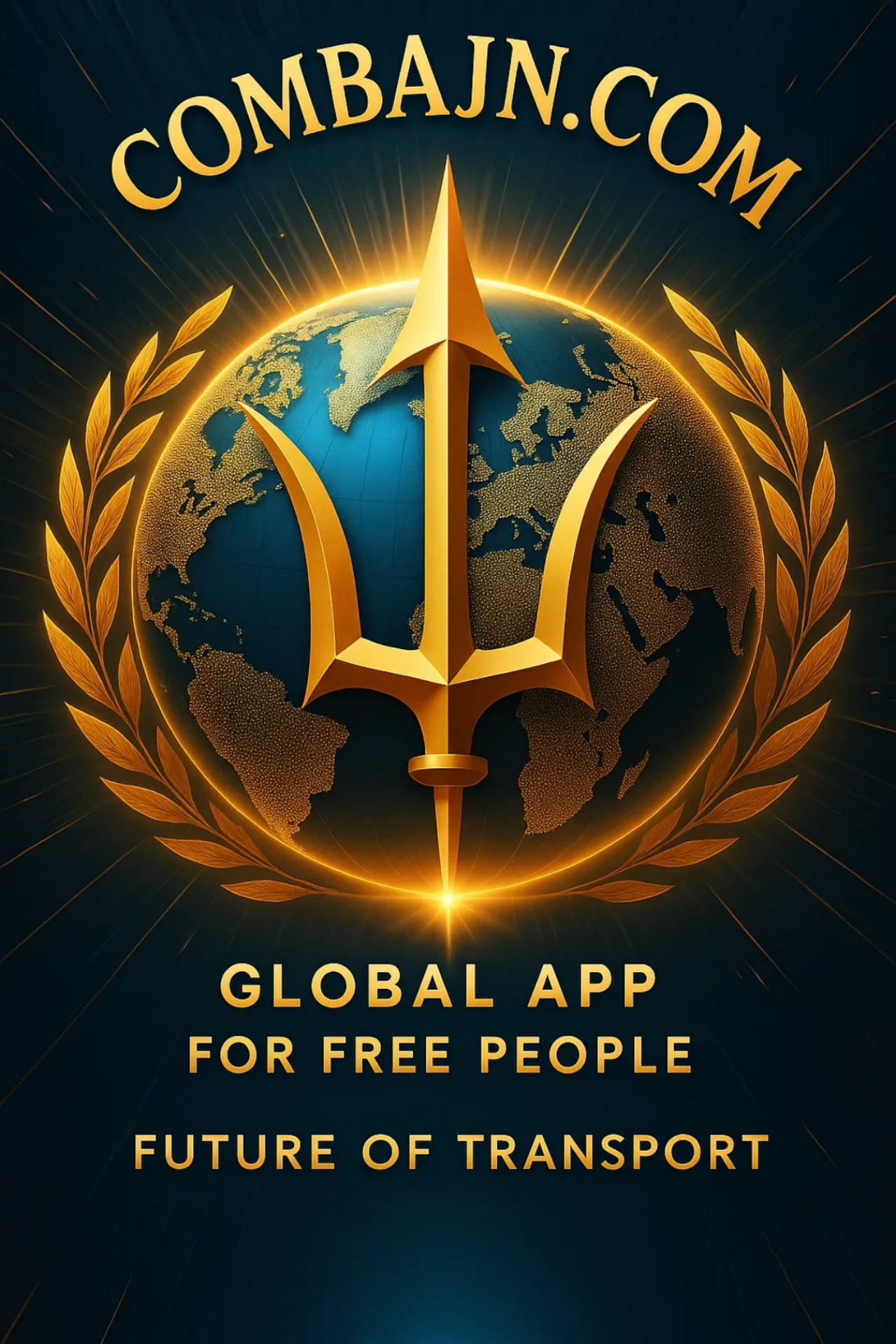
Instrukcja obsługi Combajn.com
Krótko i na temat – jak działa Combajn.com
Czym jest Combajn.com?
Combajn.com to Wirtualny Postój Taxi. Klient może podejrzeć jakie taxi stoją w okolicy i wybrać swojego ulubionego kierowcę.
- Zero pośredników – ustalacie warunki bezpośrednio
- Widoczność lokalna – widzisz to, co blisko Ciebie
- Pełna kontrola – status online/offline, promień działania i ceny
Jak korzysta Klient
- Wejdź na Combajn.com Zarejestruj się, następnie zaloguj
- Aplikacja przeniesie Cię do Panelu Usług, tam będziesz mógł przejrzeć dostępnych kierowców oraz wytyczyć swoją trasę i sprawdzić cenę przejazdu
- Na dole Panelu Usług są 2 pola adresowe Adres Odbioru i Adres Docelowy. Jeśli masz włączoną nawigację, adres odbioru uzupełni się automatycznie. Wpisz adres docelowy, powinny wyświetlić się podpowiedzi w trakcie wpisywania. Kliknij na swój adres i wyświetli się mapa z ceną przejazdu.
- Następnie wybierz kierowcę z listy, a potem przesuń suwak „Slide to Order” w kafelku wybranego kierowcy.
- Aplikacja zacznie dzwonić do kierowcy. Jeśli kierowca zaakceptuje zlecenie, dostaniesz potwierdzenie zlecenia i aplikacja zmieni widok na widok kursu, gdzie będzie możliwość śledzenia kierowcy. Wtedy możesz wygaszać ekran lub zostawić. Jak kierowca podjedzie, wyśle powiadomienie, że już czeka. Klient rozlicza się z kierowcą bezpośrednio – gotówkowo, kartą albo BLIK, w zależności jakie sposoby przyjmuje kierowca. Po ukończeniu przejazdu masz możliwość oceny kierowcy i możliwość skomentowania. Jeśli relacja będzie pozytywna, możesz dodać kierowcę do ulubionych.
Jak aplikacja działa dla kierowcy
- Wejdź na Combajn.com Zarejestruj się, następnie zaloguj
- Aplikacja przeniesie Cię do Panelu Usług. Na dolnym pasku kliknij napis "Profil" – aplikacja przeniesie Cię do strony profilowej.
- W Panelu Profilu znajdziesz przycisk Create Service. Kliknij ten przycisk, a otworzy się formularz rejestracji serwisu.
- Uzupełnij formularz: wstaw swoje zdjęcie, zdjęcie swojego auta którym wykonujesz przewozy i uzupełnij wszystkie pozostałe pola. Dodatkowo, jeśli pracujesz dla korporacji, masz możliwość jako nazwa firmy wpisać nazwę swojej korporacji. Zatwierdź formularz i gotowe – właśnie utworzyłeś swój baner. Pamiętaj, że to Twoja reklama, więc się postaraj.
- Następnie na dolnym pasku kliknij napis Service – to przeniesie Cię do Panelu Kierowcy. W Panelu Kierowcy będziesz miał możliwość włączenia się do pracy.
- Jak włączyć się do pracy? W Panelu Kierowcy kliknij w All Your Services, pojawi się kategoria i przełącznik. Przesuń go tak, aby zmienił kolor na zielony – w ten sposób aktywujesz swój serwis, który będzie wtedy aktywny. Teraz wystarczy przesunąć duży suwak na Online i zapalą się 2 diody na zielono w rogu panelu. To będzie oznaczać, że właśnie ustawiłeś się w kolejce na Wirtualnym Postoju i jesteś widoczny w okolicy. Brawo! Tylko pamiętaj, aby ustawić swoje ceny!
- Aby ustawić swoje ceny, musisz kliknąć przycisk, który świeci się na czerwono z nazwą PitStopTaxi. Wtedy wyświetli się formularz Ustawienia Usługi z zakładkami: Ceny, Tryb usługi, Płatności. Wypełnij pola z cenami według lokalnych stawek, pamiętaj aby ustawiać prawdziwe lokalne ceny i nie zapomnij wpisać jaka waluta (jeśli jesteś w Polsce wpisz PLN). Zapisz. Od teraz jesteś pełnoprawnym kierowcą aplikacji Combajn.com.
- Pamiętaj! Z Combajn.com pracujesz 100% dla siebie, 0 pośredników. Twoja marka, rozliczasz się ręka w rękę z klientem. To od Ciebie zależy jaką reputację sobie zbudujesz. Trzymamy za Ciebie kciuki, powodzenia! Pracuj jak chcesz i ile chcesz. U nas nie jesteś numerem, jesteś wartością.
W przyszłości planujemy wprowadzić wiele innych usług, zaczynamy od taxi.
Zamówienie – krok po kroku
- Adres: wpisz adres celu (kliknij w odpowiednią podpowiedź).
- Trasa: wyświetli się na mapie + wstępną wycenę.
- Wybór kierowcy: wybierz z którym kierowcą chcesz jechać.
- Zamów: przesuń suwak „Slide to Order” u wybranego kierowcy.
- Potwierdzenie: dostaniesz nakładkę z danymi kierowcy i przycisk anulowania, czekaj na odpowiedź kierowcy.
Panel kierowcy – co znaczą elementy?
- Suwak Online/Offline – decyduje o Twojej widoczności.
- Aktywne usługi – każde ogłoszenie ma własny przełącznik (Taxi ≠ Bus).
- 🌍 Promień działania – ogranicza widoczność do wybranego obszaru.
- Diody u góry – potwierdzają online/offline.
- Przycisk z nazwą usługi – przenosi do panelu cen, trybów, płatności.
Wskazówka: Zawsze upewnij się, że Twoje ceny są aktualne, aby uniknąć nieporozumień z klientami.
Ceny i wycena
- Panel cen – otwierasz z aktywnej usługi; ustawiasz stawki bazowe.
- Wycena trasy – liczona z OSRM (dystans) + mediany cen w okolicy; w razie problemu fallback (prosty wzór).
- Waluta – domyślnie PLN, ale backend może zwrócić inną.
Powiadomienia
Włącz powiadomienia, aby nie przegapić zleceń. Przy pierwszym uruchomieniu poprosimy o zgodę.
- Przeglądarka musi zezwolić na powiadomienia.
- W aplikacji pojawi się nakładka z przyciskami Odbierz / Odrzuć.
Tak, każde ogłoszenie (Taxi, Bus, Transport) ma osobny przełącznik. Możesz mieć aktywną tylko usługę Taxi, tylko Bus, albo obie jednocześnie – w zależności od tego, jakie usługi oferujesz.
Jeśli nie widzisz kierowców, oznacza to, że aktualnie nie ma żadnego kierowcy w Twojej okolicy. Możesz być pierwszym! Zezwól na lokalizację, zwiększ promień (🌍), odśwież stronę. Po stronie usługodawcy upewnij się, że status jest Online i serwer potwierdza połączenie.
W nakładce zamówienia użyj przycisku Anuluj. System zapisze status
cancelled i poinformuje drugą stronę. Pamiętaj, że anulowanie po przyjeździe kierowcy może wpłynąć na Twoją ocenę.